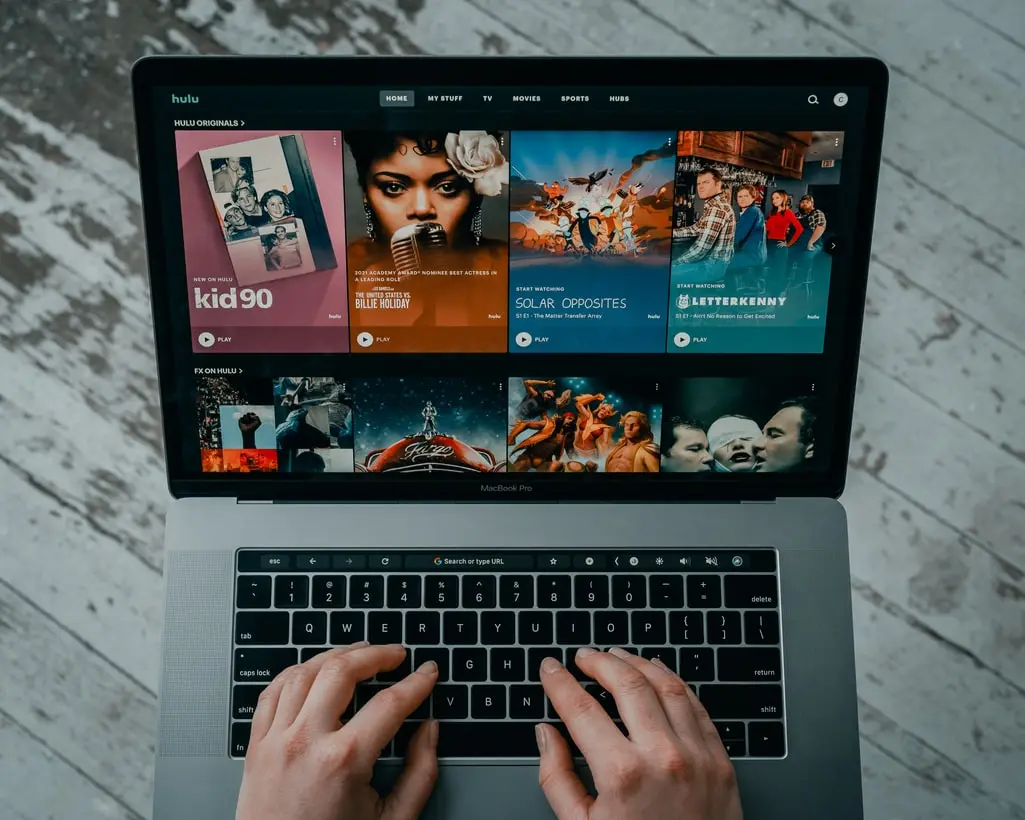Moderne Streaming-Dienste verdrängen das herkömmliche Fernsehen. Immer mehr Menschen kommen zu dem Schluss, dass es viel bequemer ist, ihre Lieblingssendungen online und ohne Werbung für ein kostenpflichtiges Abonnement anzuschauen, als darauf zu warten, dass die gewünschte Sendung nach einem bestimmten Zeitplan ausgestrahlt wird und während des Zuschauens noch durch Werbung unterbrochen wird.
In diesem Zusammenhang sind viele verschiedene Streaming-Dienste aufgetaucht. Hulu sticht unter ihnen deutlich hervor. Er ist nur auf dem Territorium der USA und den von den USA kontrollierten Militärbasen verfügbar. Dennoch ist er bereits sehr populär geworden.
Der Dienst bietet Ihnen eine Vielzahl verschiedener Inhalte, darunter auch von Hulu selbst entwickelte Sendungen. Bei so vielen Sendungen kann es schwierig sein, eine Sendung zu finden, die Sie interessiert.
Die Algorithmen von Hulu können Ihnen bei diesem Problem helfen, indem sie Inhalte auf der Grundlage Ihres Standorts abgleichen. Dazu müssen Sie die Standortdienste auf Ihrem Gerät verbinden.
Aktivieren von Standortdiensten unter iOS
Wenn Sie ein iPhone oder ein iPad besitzen, sind dies Geräte, die auf Ihre Sicherheit bedacht sind. Dies kann oft dazu führen, dass die Standortverfolgung auf Ihrem iPhone einfach ausgeschaltet wird.
Die Aktivierung der Ortungsdienste für Ihr iPhone oder iPad ist eigentlich ganz einfach. Dazu müssen Sie nur diese einfachen Tipps befolgen:
- Öffnen Sie die App „Einstellungen“ auf Ihrem iPhone oder iPad
- Gehen Sie dann zum Abschnitt Datenschutz
- Hier müssen Sie Location Services finden
- In diesem Abschnitt können Sie, falls erforderlich, Dienste aktivieren
- Gehen Sie dann zurück zu Einstellungen
- Scrollen Sie in der Liste nach unten, bis Sie die Hulu-App finden, und tippen Sie auf das App-Symbol
- Wählen Sie im angezeigten Menü den ersten Punkt Standort und aktivieren Sie ihn durch Ankreuzen von Während der Verwendung
Jetzt sind die Standortdienste auf Ihrem iPhone oder iPad aktiviert und Ihr Feed wird auf der Grundlage der Interessen von Nutzern in Ihrer Umgebung aktualisiert. Das ist sehr praktisch. Auf diese Weise können Sie mit Ihren Nachbarn und Freunden auf dem Laufenden bleiben.
Aktivieren von Standortdiensten auf dem Desktop mit Ihrem Browser
Viele Menschen ziehen es auch vor, verschiedene Dienste auf ihren Desktops und nicht auf mobilen Geräten anzusehen.
Egal, ob es sich um einen PC oder einen Mac handelt, Sie müssen sich mit einem Browser bei Ihrem Konto anmelden und dort Ihre Lieblingssendungen ansehen. Unabhängig davon, welchen Browser Sie verwenden, benötigen Sie möglicherweise genaue Anweisungen, wie Sie die Standortdienste auf Ihrem Gerät richtig aktivieren.
Die Anweisungen unterscheiden sich geringfügig von den einzelnen Browsern. Um dies zu tun, müssen Sie:
Aktivieren von Standortdiensten mit Safari
- Klicken Sie zunächst auf das Apple-Menü in der oberen linken Ecke des Mac-Bildschirms
- Wählen Sie Systempräferenzen
- Klicken Sie dann auf das Symbol Sicherheit & Datenschutz
- Danach müssen Sie auf die Registerkarte Datenschutz gehen
- Wählen Sie Standortdienste
- Aktivieren Sie das Kästchen Standortdienste aktivieren und stellen Sie sicher, dass Safari in der Liste ausgewählt ist.
Aktivieren von Standortdiensten mit Chrome
- Klicken Sie zum Starten auf Mehr in der rechten Ecke (diese Option ist mit drei vertikalen Punkten oder einem nach oben zeigenden Pfeil gekennzeichnet)
- Einstellungen auswählen
- Scrollen Sie nach unten und wählen Sie Erweitert
- Als nächstes müssen Sie den Abschnitt Datenschutz und Sicherheit
- Klicken Sie hier auf Website-Einstellungen > Standort
- Vor dem Zugriff fragen einschalten
Aktivieren von Standortdiensten mit Firefox
- Klicken Sie in der oberen rechten Ecke auf Menü
- Gehen Sie dann zu Einstellungen
- Wählen Sie hier Datenschutz & Sicherheit aus dem Seitenmenü
- Blättern Sie nach unten zum Abschnitt Berechtigungen
- Klicken Sie auf Einstellungen… neben Standort
- Prüfen Sie, ob Hulu.com zur Liste der Berechtigungen hinzugefügt wurde, und fügen Sie es gegebenenfalls manuell hinzu
So aktivieren Sie Standortdienste mit Edge
- Drücken Sie auf Ihrem PC die Windows-Taste
- Gehen Sie dann zu Einstellungen
- Hier müssen Sie den Bereich Datenschutz finden
- Suchen Sie dann den Abschnitt Standorte.
- Scrollen Sie nach unten zu Apps auswählen, die Ihren genauen Standort verwenden können
- Vergewissern Sie sich, dass Edge in der Liste enthalten ist. Falls nicht, können Sie es manuell hinzufügen.
Aktivieren von Ortungsdiensten auf anderen Geräten
Natürlich ist Hulu nicht nur auf Apple-Produkten und -Desktops verfügbar. Sie können es auch auf Android-Geräten und auf dem Fire Tablet von Amazon installieren.
Diese Geräte verfügen auch über standortbezogene Funktionen. Es ist ganz einfach, sie zu aktivieren. Alles, was Sie tun müssen, ist:
Was Sie zum Aktivieren der Standortdienste unter Android benötigen
- Öffnen Sie die App „Einstellungen“ auf Ihrem Gerät
- Sicherheit und Standort auswählen
- Klicken Sie dann auf Standort (manchmal kann es auch nur Standort statt Sicherheit & Standort sein)
- Überprüfen Sie unter Letzte Standortanfragen die Apps, die kürzlich den Standort Ihres Geräts überprüft haben. Stellen Sie sicher, dass Hulu aktiviert ist.
Was Sie benötigen, um die Standortdienste auf dem Fire Tablet zu aktivieren
- Wischen Sie vom oberen Rand des Bildschirms nach unten, um die Schnelleinstellungen anzuzeigen
- Wählen Sie dann Mehr
- Klicken Sie anschließend auf Standortbezogene Dienste
- Wählen Sie Ein, um standortbezogene Dienste zu aktivieren.
Auf diese Weise können Sie standortbezogene Dienste auf jedem Gerät aktivieren und erhalten von Hulu nur hochwertige Empfehlungen, die auf Ihrer Region basieren.